Win7显示器驱动已停止响应并且已恢复什么原因
更新时间:2023-01-13 13:50:33作者:huige
相信很多win7系统用户在使用电脑时,都遇到过这样的问题,就是运行计算机时,桌面右下角突然显示显示器驱动已停止响应并且已恢复的窗口,很多人不知道是什么原因,针对这个问题,现在就给大家说说详细的解决教程,欢迎大家一起来看看。
方法如下:
1,首先右键单击计算机图标打开菜单,选择属性进入系统
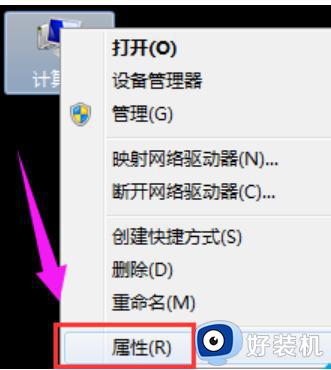
2。找到高级系统设置并打开:
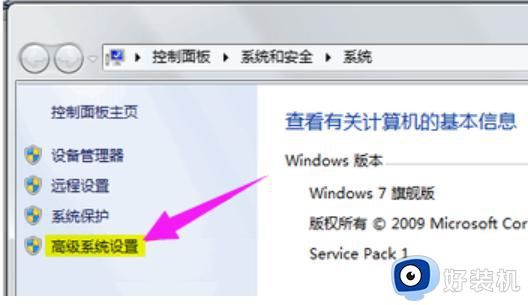
3。打开高级系统设置后,找到高级选项卡并打开:
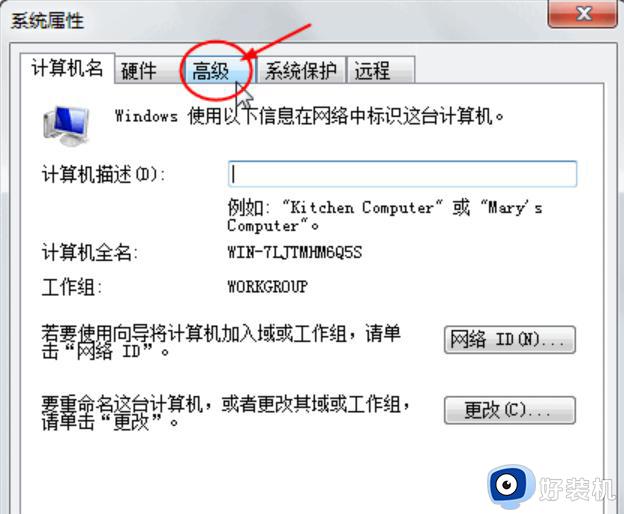
4。在“高级”选项卡中找到性能选项设置:
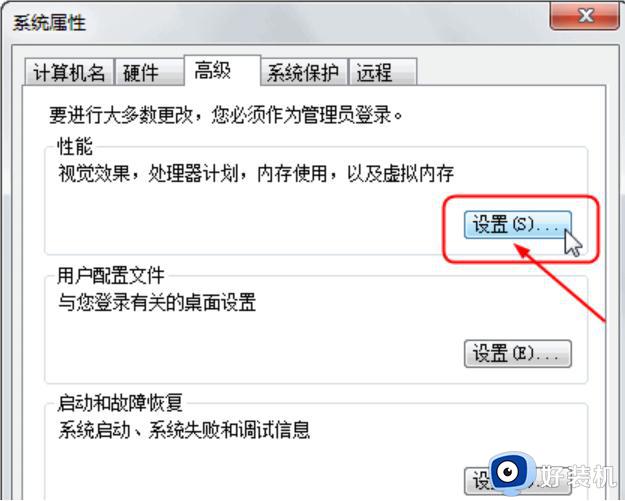
5,输入设置,查找玻璃效果的视觉效果并启用桌面组合取消两个显示效果:
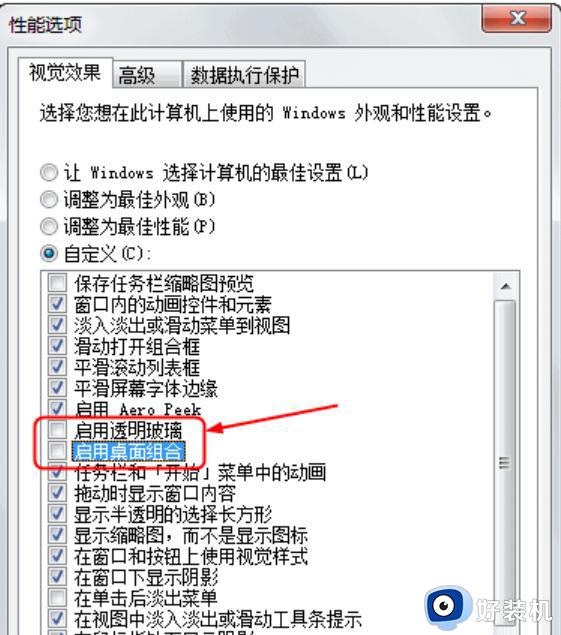
上述给大家讲解的就是win7电脑显示显示器驱动已停止响应并且已恢复的解决教程,有遇到一样情况的话可以参考上面的方法来进行解决吧。
Win7显示器驱动已停止响应并且已恢复什么原因相关教程
- win7显示器驱动停止响应并恢复怎么办 win7电脑显示器驱动程序已停止响应并且已恢复如何处理
- win7显示器驱动程序已停止响应,并且已恢复的解决教程
- win7资源管理器反复停止工作什么原因 windows7频繁显示资源管理器已停止工作如何处理
- win7电脑启动提示igfxhk module已停止工作如何恢复
- win7每次开机都显示igfxhk怎么办 igfxhkmodule已停止工作怎么解决win7
- win7运行遨游中国2cts6显示steam已停止工作怎么办
- Win7一打开ie浏览器就显示已停止工作如何解决
- win7打开exe文件已停止工作怎么办 win7运行exe已停止工作处理方法
- win7任务管理器已停止工作怎么回事 win7任务管理器老是未响应如何解决
- win7电脑显示windows资源管理器已停止工作如何解决
- win7访问win10共享文件没有权限怎么回事 win7访问不了win10的共享文件夹无权限如何处理
- win7发现不了局域网内打印机怎么办 win7搜索不到局域网打印机如何解决
- win7访问win10打印机出现禁用当前帐号如何处理
- win7发送到桌面不见了怎么回事 win7右键没有发送到桌面快捷方式如何解决
- win7电脑怎么用安全模式恢复出厂设置 win7安全模式下恢复出厂设置的方法
- win7电脑怎么用数据线连接手机网络 win7电脑数据线连接手机上网如何操作
win7教程推荐
- 1 win7每次重启都自动还原怎么办 win7电脑每次开机都自动还原解决方法
- 2 win7重置网络的步骤 win7怎么重置电脑网络
- 3 win7没有1920x1080分辨率怎么添加 win7屏幕分辨率没有1920x1080处理方法
- 4 win7无法验证此设备所需的驱动程序的数字签名处理方法
- 5 win7设置自动开机脚本教程 win7电脑怎么设置每天自动开机脚本
- 6 win7系统设置存储在哪里 win7系统怎么设置存储路径
- 7 win7系统迁移到固态硬盘后无法启动怎么解决
- 8 win7电脑共享打印机后不能打印怎么回事 win7打印机已共享但无法打印如何解决
- 9 win7系统摄像头无法捕捉画面怎么办 win7摄像头停止捕捉画面解决方法
- 10 win7电脑的打印机删除了还是在怎么回事 win7系统删除打印机后刷新又出现如何解决
